
هل قمت بحذف الصور عن طريق الخطأ من بطاقة الذاكرة الخارجية “الميمورى كارد” أو من الذاكرة الداخلية للهاتف ؟ هل قمت بحذف صورة ثمينة أو مجلد كامل للصور من هاتفك ؟ هل فقدت هاتفك وترغب الأن بإسترداد وإستعادة جميع الصور المحفوظة على الهاتف ؟ لا تقلق ! سنقوم بالحديث فى هذه التدوينة عن بعض الطرق التي يمكنك بها محاولة استرداد الصور المحذوفة من الاندرويد، لذا نأمل أن يكون هناك حل يناسبك . هيا بنا نبدأ .
1 : استعادة الصور من السحابة
توفر أغلب مواقع وتطبيقات التخزين السحابى إمكانية إسترجاع وإستعادة الصور فور فقدانها وهذا يرجع بفضل أنها تقوم بعمل نسخًا احتياطيًا لصورك في الخلفية . بالتالى، إذا كنت قد شغلت المزامنة، فحينئذٍ لن يتم حذف صورتك فعلاً حتى إذا قمت بفورمات الهاتف أو فى حالة سرقة وفقدان الهاتف .
تشغيل و إيقاف المزامنة في الاندرويد
مع العلم، لن يؤدي حذف صورة من تطبيق معرض هاتفك إلى حذفها من خدمة النسخ الاحتياطي على جوجل درايف أو غيرها من تطبيقات التخزين السحابى . أما بخصوص طريقة إستعادة الصور، ما عليك سوى تسجيل الدخول إلى تطبيق السحاب وتنزيلها مرة أخرى . في تطبيق صور Google ، أنقر على خيار القائمة “الثلاث شرط” ثم أنقر على “الإعدادات” ثم بعد ذلك النقر على “النسخ الاحتياطى والمزامنة” وتقوم بتشغيل خيار المزامنة .
إذا حذفت الصورة من النسخة الاحتياطية على السحاب ، يمكنك استردادها من هناك أيضًا. تستخدم معظم الخدمات السحابية سلة المهملات التي تسمح لك باستعادة أي ملف محذوف في إطار زمني معين .
استرجاع الصور المحذوفة من جوجل درايف
لحسن الحظ، فى حالة إذا حذفت الصورة من النسخة الاحتياطية على السحاب مثل خدمة جوجل درايف، سيكون بإمكانك استردادها من هناك أيضًا . تستخدم معظم الخدمات السحابية سلة المهملات التي تسمح لك باستعادة أي ملف محذوف في إطار زمني معين كما فى سكرين شوت أدناه .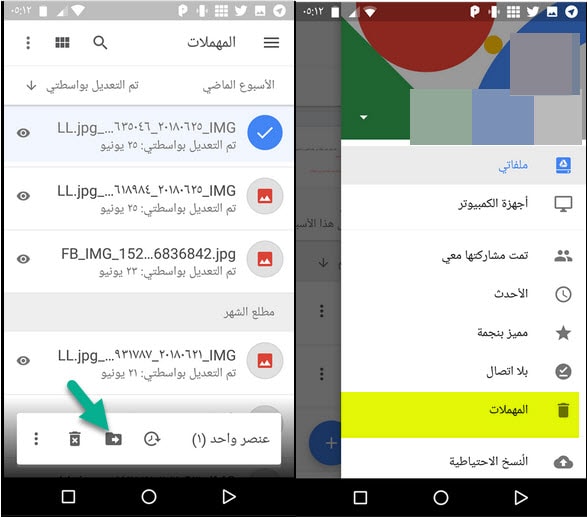
استعادة الصور المحذوفة من تطبيق Google Photos
فى تطبيق صور جوجل المثبت على أغلب الهواتف والأجهزة بنظام أندرويد يتوفر خيار يسمح لك بإسترجاع الصور المحذوفة أيضًا، فقط أفتح تطبيق صور جوجل ثم أنقر على القائمة”الثلاث شرط” ثم بعد ذلك أنقر على خيار “المهملات” وهنا تظهر معك جميع الصور التى قمت بحذفها، اضغط مع الاستمرار على كل صورة تريد استردادها ، ثم اضغط على إستعادة أو Restore. تظل الملفات المحذوفة متاحة لمدة 60 يومًا وبعد ذلك سيتم حذفها نهائياً .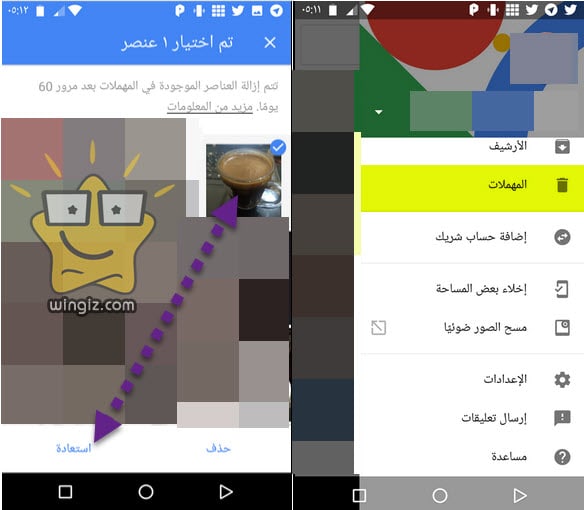
استعادة الصور المحذوفة من تطبيق مايكروسوفت ون درايف
بخصوص تطبيق وخدمة OneDrive التابعة لشركة Microsoft، افتح التطبيق وانتقل إلى> سلة المحذوفات . حدد ملفاتك وانقر على أيقونة استعادة . يحتفظ OneDrive بالملفات المحذوفة حتى 30 يومًا فقط . مع العلم، قد يقوم التطبيق حذف الصور في وقت أقرب إذا كانت سلة المحذوفات أكبر من 10 بالمائة من إجمالي مساحة التخزين لديك .

استعادة الصور المحذوفة من تطبيق Dropbox
في خدمة الدروبوكس Dropbox، تحتاج إلى تسجيل الدخول على سطح المكتب الخاص بك لاستعادة الصور المحذوفة، حيث لا يتوفر خيار إسترجاع الصور المحذوفة فى التطبيق . انتقل إلى الملفات> الملفات المحذوفة ، ثم حدد الملفات التي تريد استعادتها. وهي متوفرة لمدة 30 يومًا بعد الحذف وبعد تجاوز هذه المدة يتم حذفها نهائياً .
2 : استعادة الملفات المحذوفة من بطاقة sd للاندرويد
ماذا لو لم تكن تنسخ صورك في خدمات التخزين السحابى مثل جوجل درايف والدربوكس و ون درايف إلخ ؟ فى مثل هذه الأثناء يكون أمامك خيار توصيل بطاقتك بجهاز كمبيوتر سطح المكتب واستخدام برنامج الاسترداد الخاص لمحاولة استرداد الصور المفقودة. ولكن، هذه الطريقة غير مضمونة 100% .
عموماً، قبل البدء فى تطبيق هذه الخطوة يتوجب عليك أن تعلم جيداً بأن الملفات المحذوفة على بطاقة ذاكرة تظل فقط حتى يتم الكتابة فوقها بواسطة بيانات وملفات جديدة. وبالتالي، بمجرد أن تدرك أنك قد حذفت الصور عن طريق الخطأ، يجب عليك إزالة بطاقتك من هاتفك لتقليل مخاطر تعرضها للكتابة فوقها .
برنامج easeus recovery لاستعادة الملفات المحذوفة
أفضل برنامج لاستعادة الصور هو EaseUS Data Recovery Wizard. يمكنك تنزيله لكل من Window و Mac . أما بخصوص طريقة الأستخدام، سيكون عليك فضلاً وليس أمراً الرجوع لمقال سابق بعنوان “استعادة الملفات المحذوفة من الهاتف الفلاشة الكاميرا الكمبيوتر ميموري كارد” لمعرفة كيف تستخدم هذا البرنامج .
3 : استعادة الملفات المحذوفة للاندرويد روت
فى حالة إذا لم تكن تستخدم أي من خدمات النسخ الاحتياطي أو
بطاقة ذاكرة الخارجية الميمورى كارد، فسيتعذر استرداد الصور المحذوفة من هاتفك، حيث لا توجد طريقة لفحص ذاكرة التخزين الداخلى بهاتفك لاسترداد الملفات المفقودة إلا إذا كان الهاتف متجذرًا ( هاتف بصلاحية الروت ) .لحسن الحظ، إذا كان هاتفك متجذرًا بالفعل ، فستكون العملية بسيطة. راجع دليلنا على “أفضل تطبيقات استرجاع الملفات المحذوفة من الاندرويد (روت)” .
تطبيق استرجاع الصور diskdigger
على سبيل المثال، يمكنك إستخدام تطبيق diskdigger المتوفر بشكل مجانى على سوق جوجل بلاى لاستعادة الصور والفيديو . لكن، فى حالة إذا كنت ترغب فى استرداد أنواع أخرى من الملفات سيكون عليك شراء النسخة المدفوعة من التطبيق .
على أى حال، قم بتشغيل التطبيق ومنح أذونات الجذر عند مطالبتك بذلك. سترى الآن خيارات المسح الضوئي الأساسي “Basic Scan” والمسح الكامل “Full Scan” . تجاهل Basic Scan، لأنه لا يمكن العثور إلا على صور مصغرة منخفضة الدقة لصورك . بدلاً من ذلك ، ركز على خيار المسح الكامل Full Scan .
بعد ذلك، ابحث عن وحدة التخزين الداخلية لهاتفك، ثم اختر نوع الملف الذي تريد البحث عنه وهنا تقوم بتحديد JPG أو PNG). انقر فوق موافق “ok” للبدء .
يبدأ التطبيق في المسح على الفور ويعرض لك شبكة مصغرة لكل شيء تجده . لا تعرض الصور المحذوفة فقط ، فهي تعرض كل صورة في وحدة التخزين الداخلية لهاتفك . لهذا السبب، يستغرق ذلك بعض الوقت حتى يكتمل .
سيكون أمامك خيار لتصفية بعض النتائج ، انقر على رمز الإعدادات، ثم يمكنك تعيين حجم ملف، يمكنك أيضًا تحديد التاريخ إلى وقت قريب عندما تم التقاط الصور .
عند العثور على الخيارات التي تريدها ، حددها وانقر فوق Recover.
بعد الحصول على الصور المحذوفة، اختر المكان الذي تريد حفظ الملف فيه . يمكنك حفظها في تطبيق معين ، أو وضعها مباشرة في مجلد الكاميرا. اختر مجلد DCIM للقيام بذلك. انقر على “ok” لحفظ صورك .
أخيراً وليس أخراً، الصور ليست البيانات المهمة الوحيدة على جهازك ؛ يجب أن تعرف أفضل الطرق لعمل نسخة احتياطية لكل شيء على هاتف الأندرويد الخاص بك. مع وجود خطة نسخ احتياطي منتظمة، ستحصل دائمًا على نسخة من معلوماتك ، ولن تخاطر مطلقًا بخسارة أي شيء .
